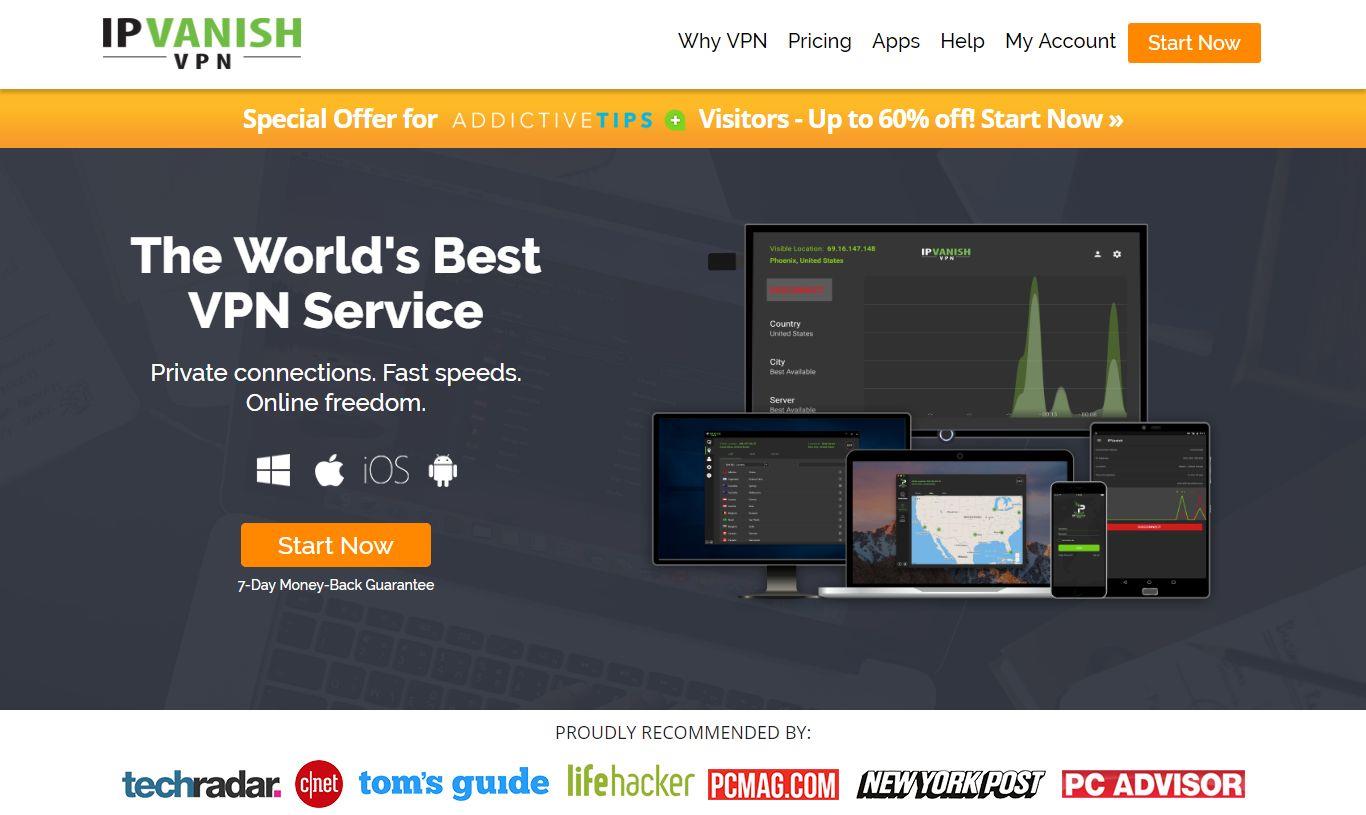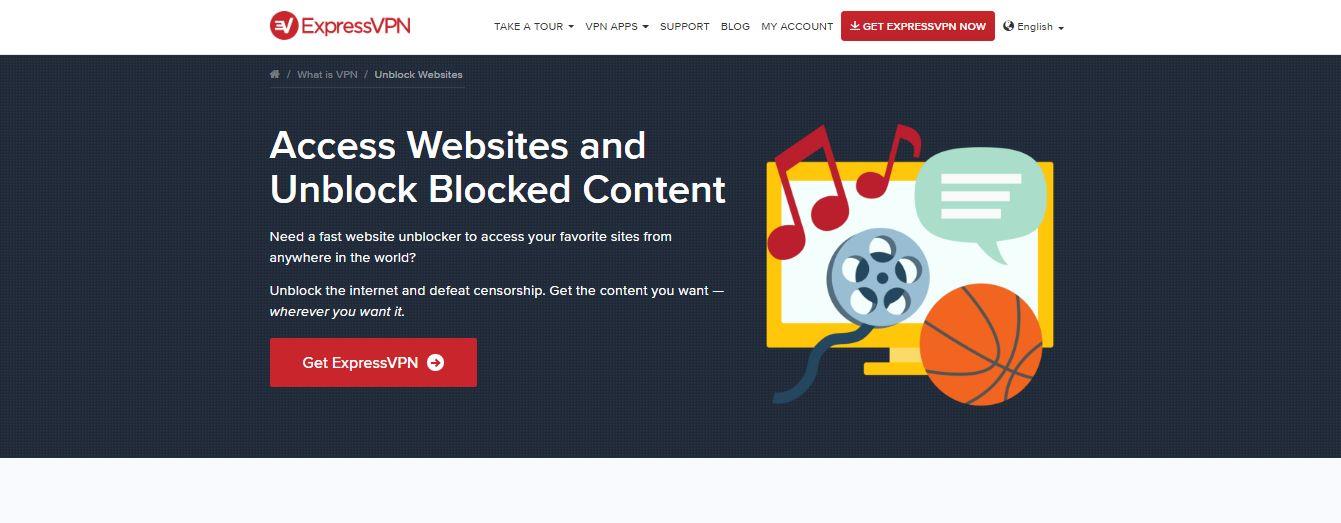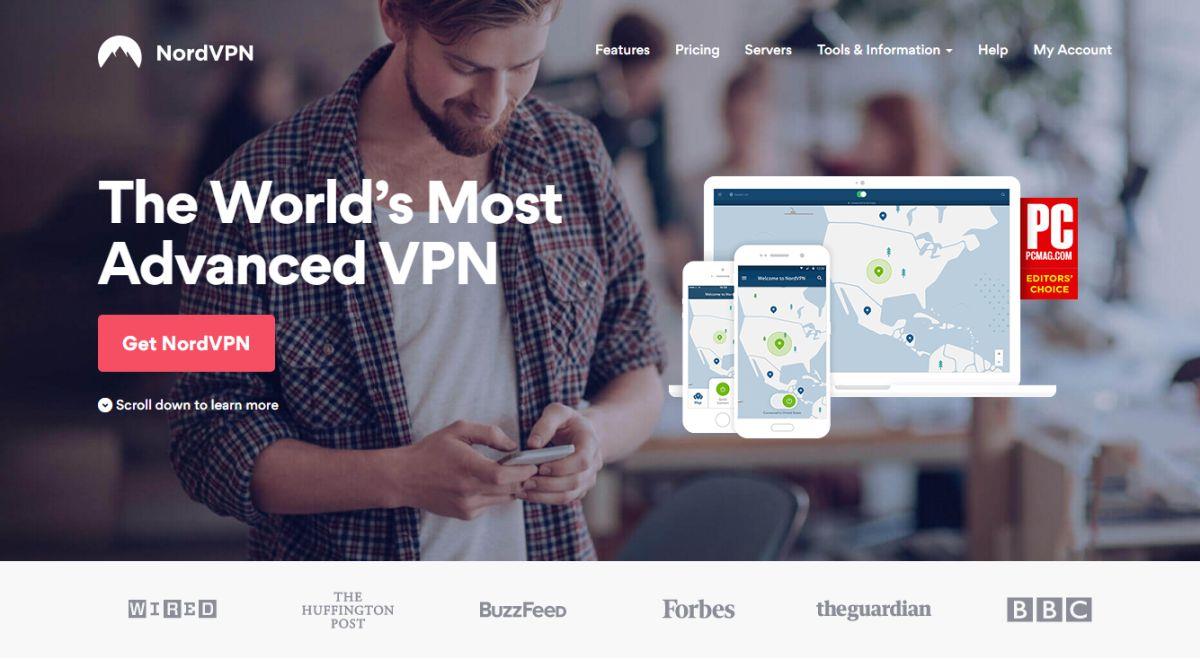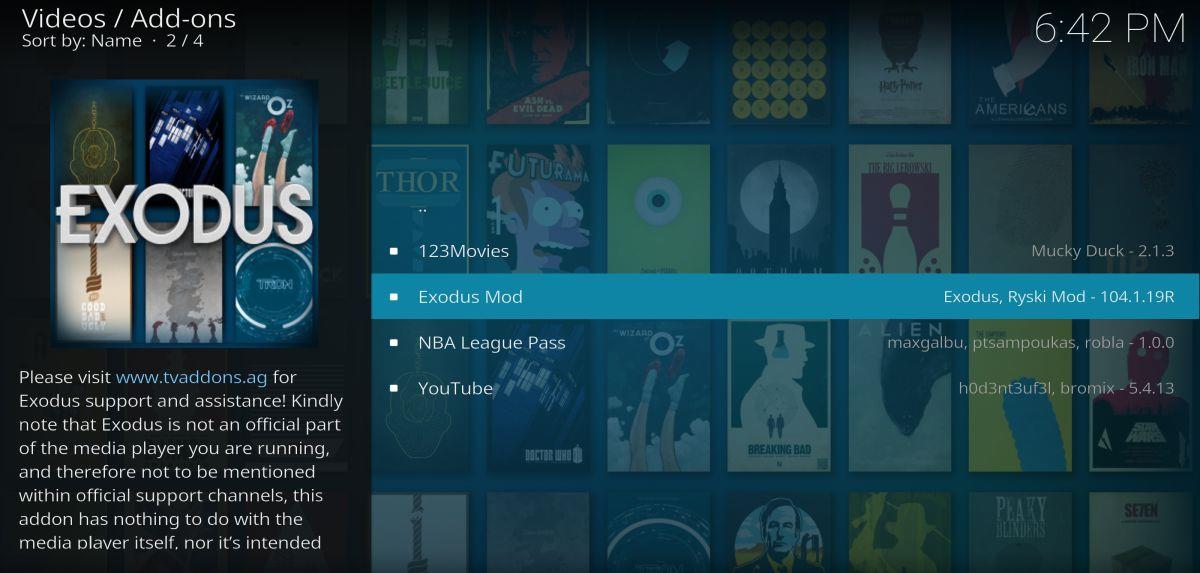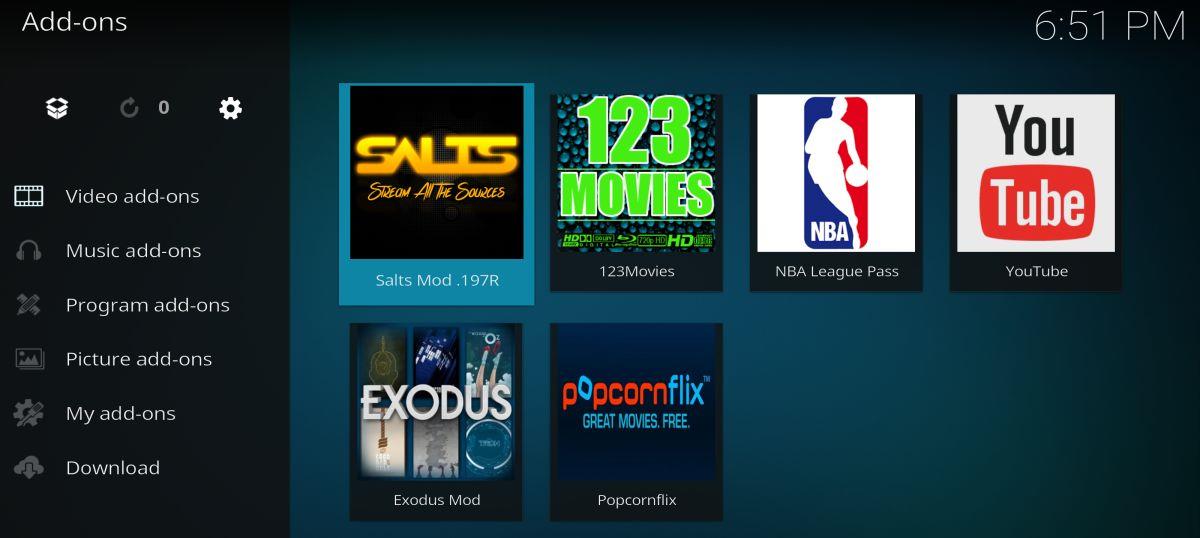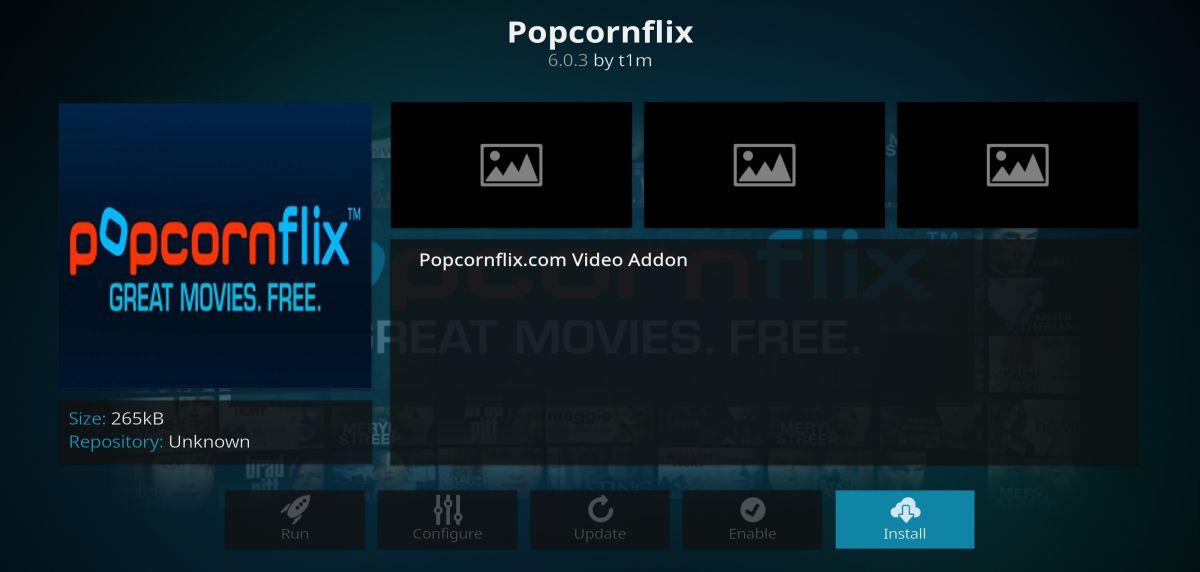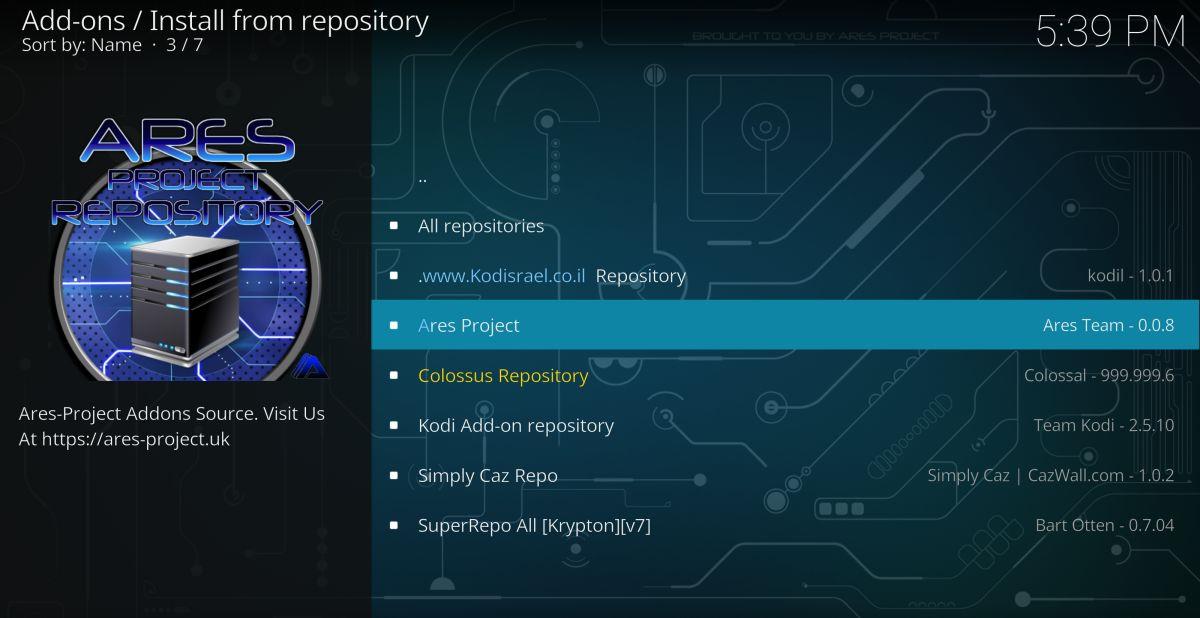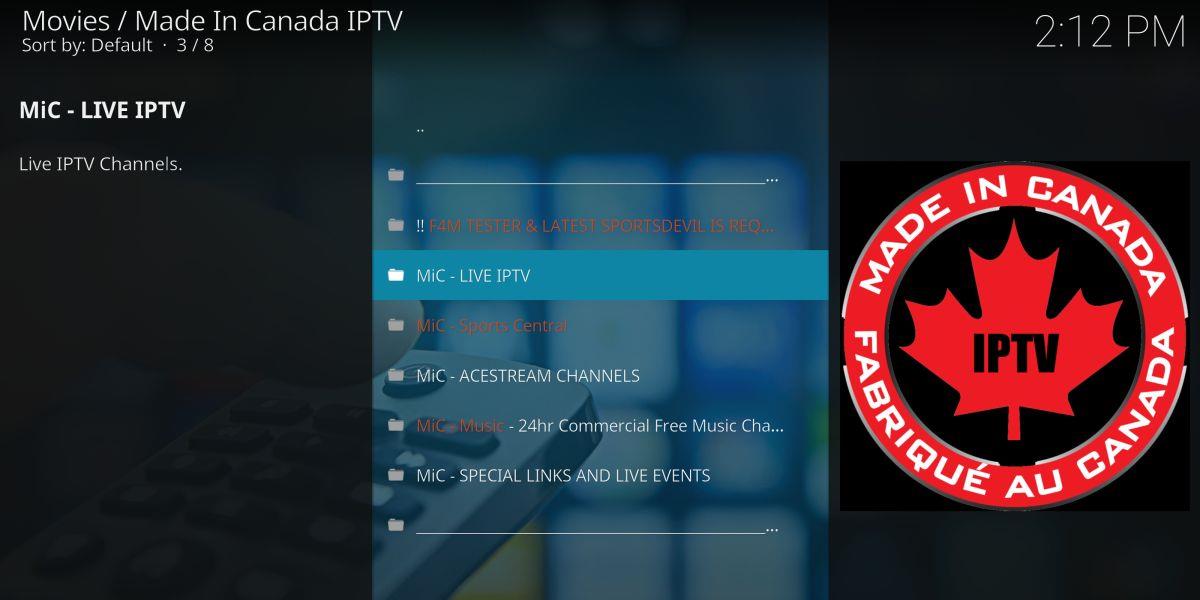Медиацентр Kodi позволяет легко смотреть фильмы, телепередачи, спортивные состязания и прямые трансляции — всё в одном приложении. Дополнения от сторонних разработчиков расширяют функциональность Kodi, позволяя транслировать огромное количество потоковой музыки прямо на ваш компьютер. Вы можете установить Kodi практически на любое устройство, и, что самое главное, он абсолютно бесплатный.

Navi-X был одним из лучших дополнений Kodi для всех последних сериалов и фильмов. К сожалению, команда Navi-X решила закрыть проект в начале 2017 года, сославшись на опасения по поводу судебных исков о нарушении авторских прав. Это оставило пользователей Kodi с огромным дефицитом контента, который необходимо было заполнить. К счастью, существует множество других дополнений, обеспечивающих потоковую передачу почти такого же качества, как Navi-X.
Получите VPN-сервис №1
СКИДКА 68% + 3 месяца БЕСПЛАТНО
Прежде чем использовать Kodi, подключите хороший VPN
Kodi — это приложение с открытым исходным кодом, безопасное и легальное в использовании , но некоторые дополнения, которые вы можете установить, немного нарушают эти правила. Поскольку пользователи Kodi часто находятся под пристальным вниманием со стороны государственных органов и интернет-провайдеров, вам следует принять некоторые меры для защиты, прежде чем приступать к просмотру телепередач и фильмов. Лучший и самый простой способ сделать это — установить виртуальную частную сеть.
VPN работают как туннель между вашим компьютером и интернетом. Обычно передаваемый вами трафик легко перехватить и прочитать, что позволяет хакерам и местным интернет-провайдерам отслеживать ваши действия без особых усилий. Это может привести к краже данных, а также к уведомлениям о нарушении авторских прав и даже штрафам. Однако при использовании VPN трафик шифруется до того, как покидает ваше устройство, что делает его недоступным для всех, кроме VPN. Это позволяет вам пользоваться интернетом и транслировать видео через Kodi с полной конфиденциальностью.
Выбор лучшего VPN
Когда речь идёт о конфиденциальности в интернете, быть слишком осторожным невозможно. Хороший VPN поможет защитить ваши личные данные, шифруя трафик и предоставляя IP-адрес, не связанный с вашим местоположением или домашним адресом. Эти две функции в совокупности обеспечивают невероятный уровень онлайн-безопасности и анонимности. Однако, если вы воспользуетесь услугами некачественного VPN-сервиса, ваше соединение будет очень медленным, а в некоторых случаях Kodi может быть полностью заблокирован.
При выборе VPN-сервиса учитывайте следующие критерии. На рынке представлены сотни провайдеров, поэтому, если вы всё ещё затрудняетесь с выбором, мы подготовили несколько рекомендаций ниже, которые помогут вам найти лучшие VPN-сервисы для Kodi.
- Политика нулевого логирования. Журналы — одна из самых серьёзных уязвимостей VPN-сервисов. Трафик, проходящий через VPN, можно каталогизировать и сохранять, что позволяет государственным органам или третьим лицам в конечном итоге получить доступ к вашим данным. Однако, если VPN не ведёт журналы, ваша конфиденциальность гарантирована. Никогда не используйте VPN, которая ведёт журналы, просто и понятно.
- Разрешение всех типов трафика — некоторые VPN-сервисы ограничивают определённые типы трафика или даже блокируют его полностью. Многие дополнения к Kodi используют P2P-сети и торрент-сети для обеспечения бесперебойной передачи видео, которые являются двумя наиболее часто блокируемыми типами трафика в VPN. Убедитесь, что ваш VPN-провайдер не ограничивает сетевой трафик любого типа, иначе вы не сможете использовать Kodi.
- Высокие скорости — VPN могут быть довольно медленными из-за шифрования, добавляющего дополнительные данные в каждый пакет. Чтобы решить эту проблему, ряд высококачественных VPN разработали обходные пути, обеспечивающие чрезвычайно высокую скорость без ущерба для стойкости шифрования. Они идеально подходят для использования с Kodi, поскольку для бесперебойной трансляции HD-видео потребуется высокая пропускная способность.
Лучший VPN для Kodi: IPVanish
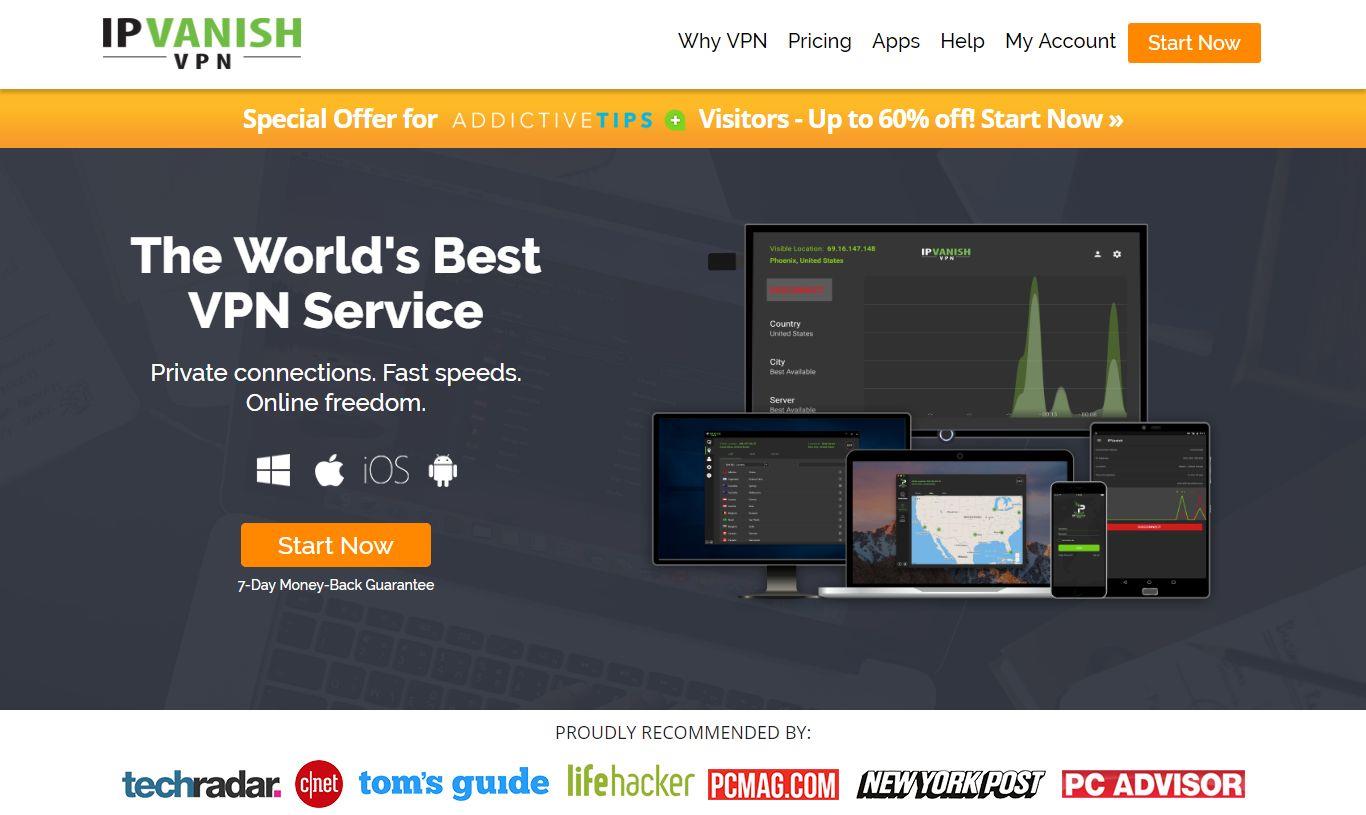
IPVanish предлагает отличный баланс между функциональностью и удобством использования. Сервис обеспечивает молниеносную скорость и отличную политику конфиденциальности, включая отсутствие логов трафика, автоматическое экстренное отключение на Windows и Mac, защиту от утечек DNS и 256-битное AES-шифрование всех данных. В сочетании с сетью IPVanish из 850 серверов в 60 странах вы получаете идеальный рецепт надежного и безопасного VPN-сервиса для всех ваших потребностей в Kodi и не только.
IPVanish также включает в себя:
- Чрезвычайно простые в использовании приложения для всех основных операционных систем и мобильных устройств.
- Обойдите геоблокировку и цензуру веб-сайтов с помощью более 40 000 IP-адресов.
- Неограниченный P2P-трафик и анонимный торрент.
ЭКСКЛЮЗИВ : IPVanish объединяет все эти и другие функции в своих простых и понятных тарифных планах. Оформите подписку на целый год и получите невероятную скидку 60% всего за 4,87 доллара ! Кроме того, на все тарифные планы действует 7-дневная гарантия возврата денег.
Рекомендуемый VPN: ExpressVPN
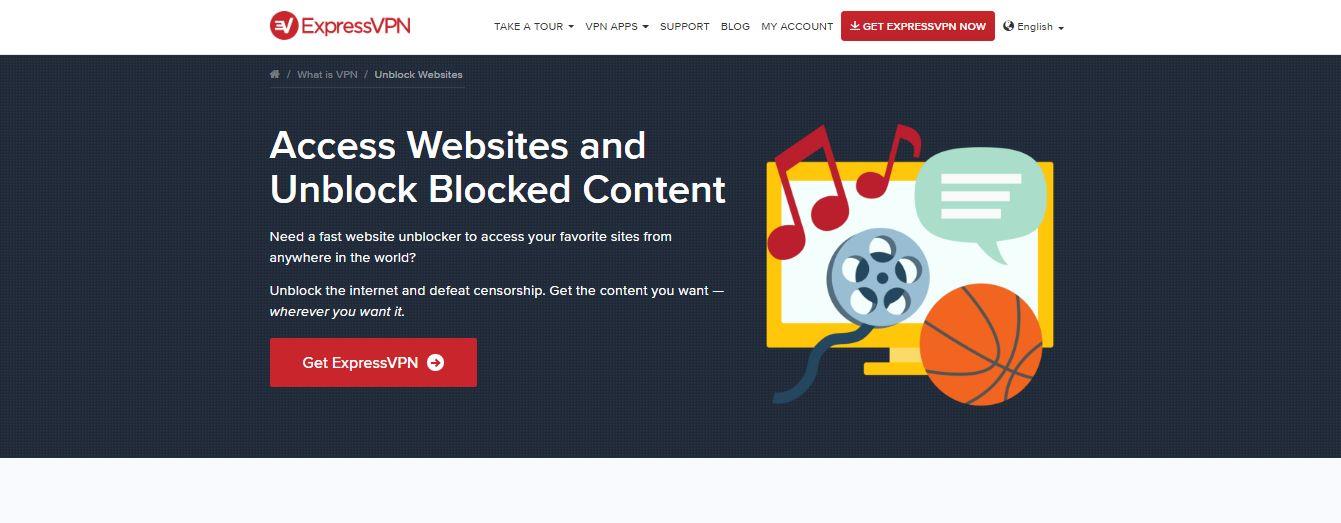
ExpressVPN — удачное название сервиса. Компания обеспечивает стабильно быстрые соединения с серверами по всему миру, имея сеть из более чем 145 серверов в 94 странах. Независимо от того, где вы живёте и откуда хотите получить свой IP-адрес, ExpressVPN обеспечит вам надёжное и быстрое соединение. Это подкрепляется отличной политикой безлогирования и другими функциями безопасности, включая автоматическое аварийное отключение и защиту от утечек DNS для настольных версий программы.
Дополнительные возможности ExpressVPN:
- Расширения для Chrome и Firefox для максимально удобной защиты VPN во время просмотра веб-страниц.
- Широкий спектр программного обеспечения и приложений, включая поддержку Android и iOS.
- Никаких ограничений пропускной способности и блокировок P2P- или торрент-трафика.
Плюсы
- Разблокирует американский Netflix, iPlayer, Hulu
- 3000+ сверхбыстрых серверов
- Шифрование OpenVPN, IPSec и IKEv2
- Журналы регистрации личной информации не ведутся.
- Круглосуточное обслуживание клиентов.
Минусы
- Дорогой ежемесячный план.
ExpressVPN предлагает несколько выгодных тарифных планов с отличными скидками при длительной подписке. На каждый тариф действует 30-дневная гарантия возврата денег. Получите 3 месяца бесплатно при покупке 12-месячного тарифа. Лучшее соотношение цены и качества: от 8,32 до 6,67 долларов в месяц по нашему эксклюзивному предложению.
Рекомендуемый VPN: NordVPN
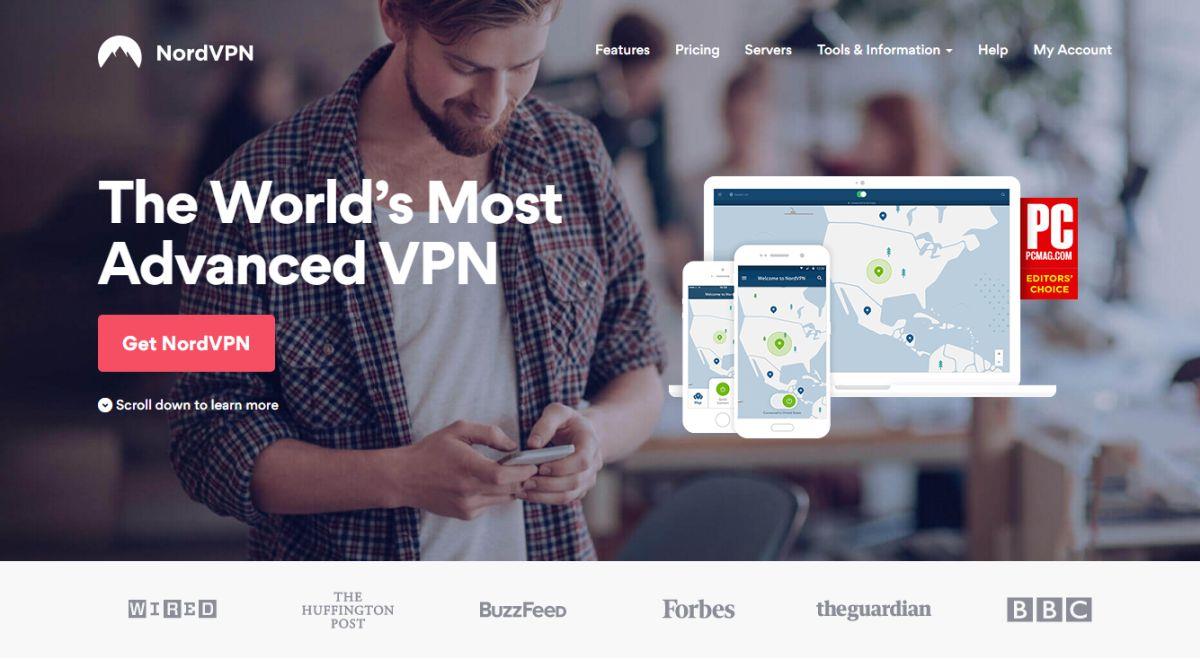
NordVPN — это быстрый, простой в использовании сервис с превосходной политикой конфиденциальности, которая обеспечивает вашу безопасность в сети. Этот хорошо зарекомендовавший себя сервис использует двойное шифрование для многих своих серверов, покрывая данные 2048-битным шифрованием, чтобы никто, даже суперкомпьютер, не смог их взломать. Это подкрепляется политикой компании безлогирования. С NordVPN ваши действия никогда не регистрируются — ни трафик, ни DNS-запросы, ни даже временные метки. Отличная политика конфиденциальности и высочайшая скорость делают NordVPN идеальным сервисом для потоковой передачи фильмов через Kodi.
Другие замечательные функции NordVPN:
- Пользовательские приложения для устройств Windows, Mac, Linux, Android и iOS.
- Огромная сеть из более чем 1000 серверов в 59 странах.
- Неконтролируемый трафик, позволяющий осуществлять P2P- и торрент-загрузки.
- Чрезвычайно высокие скорости для серверов по всему миру.
Плюсы
- СПЕЦИАЛЬНОЕ ПРЕДЛОЖЕНИЕ: 2-летний план (скидка 70% — ссылка ниже)
- 5400+ серверов по всему миру
- Подключите до 6 устройств одновременно
- Сверхбезопасный Double VPN для шифрования данных
- Политика гарантии возврата денег.
Минусы
- Некоторые серверы могут быть ненадежными
- Обработка возврата может занять до 30 дней.
РАСШИРЕННЫЙ : NordVPN предлагает все эти функции с впечатляющими скидками. Перейдите по этой ссылке на сайт NordVPN и сэкономьте до 66% на двухгодичном тарифе с 30-дневной гарантией возврата денег , чтобы вы могли попробовать его без риска.
Как установить дополнения Kodi
Существует несколько способов установки большинства сторонних дополнений для Kodi, включая прямую загрузку, получение файлов с исходного URL-адреса и установку через интерфейс Kodi. Это чрезвычайно удобно для опытных пользователей, но если вы только начинаете работать с Kodi, это может сбить с толку. Руководства ниже пошагово проведут вас через весь процесс, но есть несколько моментов, которые вам следует знать, прежде чем начать.
Kodi может извлекать файлы из внешних источников, позволяя вам вставлять URL-адреса репозиториев дополнений, предоставляя Kodi возможность самостоятельной установки. Однако перед установкой этих дополнений необходимо предоставить Kodi разрешение на доступ к внешним носителям. Чтобы включить эту настройку, выполните следующие действия:
- Откройте Kodi и нажмите на значок шестеренки, чтобы войти в системное меню.
- Перейдите в Системные настройки > Дополнения.
- Переключите ползунок рядом с опцией «Неизвестные источники».
- Примите появившееся предупреждающее сообщение.
Теперь, когда Kodi умеет устанавливать внешние файлы, вы готовы начать. Базовый процесс установки стороннего дополнения для Kodi включает в себя добавление URL-адреса исходного репозитория, установку этого репозитория из автоматически загружаемого Kodi zip-архива, а затем установку отдельного дополнения в репозиторий. Звучит запутанно, но после нескольких попыток всё становится привычным.
Exodus – фильмы, телешоу и многое другое
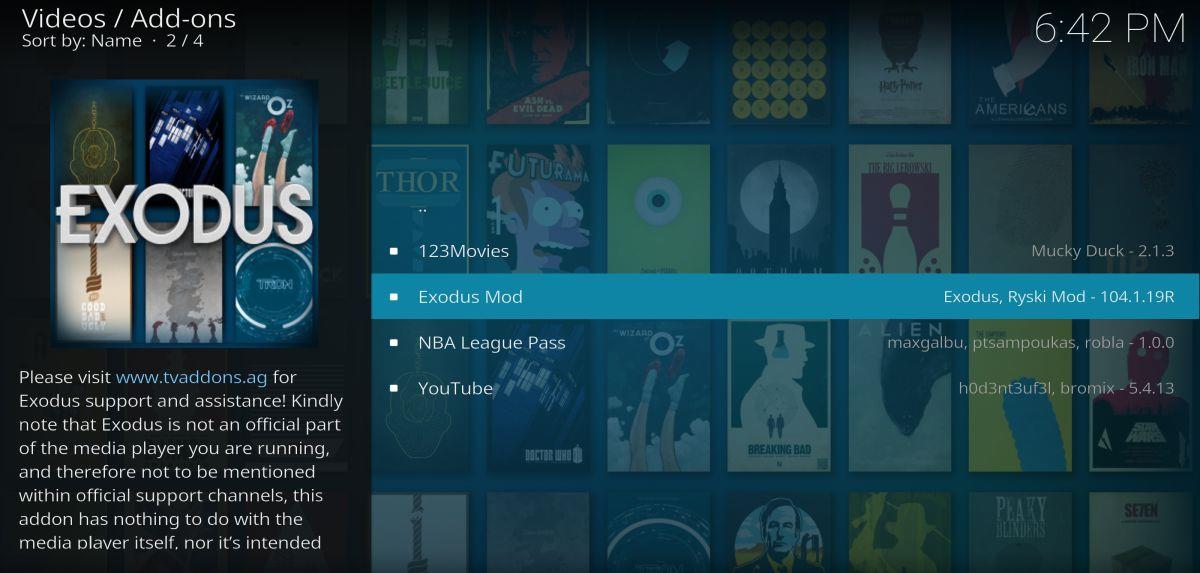
Exodus — феноменальное многофункциональное дополнение, которое во многом схоже с Navi-X. Вы можете получить доступ к потокам фильмов, отсортированным по популярности, жанру, году и даже количеству людей, которые смотрят их в данный момент. Телешоу классифицируются аналогичным образом, и есть даже несколько каналов с прямыми трансляциями. Это на удивление надёжное дополнение от стороннего производителя, которое поможет вам без проблем пережить пост-Navi-X-мир.
Дополнение Exodus доступно в нескольких репозиториях, включая SuperRepo. Чтобы убедиться, что у вас установлена самая последняя версия, инструкции ниже ведут прямо к скомпилированному коду разработчика дополнения.
Как установить Exodus для Kodi:
- Посетите официальный zip-репозиторий на Github в своем веб-браузере.
- Прокрутите до следующей папки и щелкните по ней: plugin.video.exodus
- Внутри прокрутите до последней версии файла Exodus и скачайте её. Формат будет выглядеть примерно так: plugin.video.exodus-####.zip
- Перейдите в главное меню Kodi.
- Выберите «Дополнения»
- Щелкните значок открытого окна в верхней части строки меню.
- Выберите «Установить из ZIP-файла».
- Найдите файл, который вы скачали выше, и установите его.
- Вернитесь в главное меню Kodi.
- Нажмите на дополнение Exodus и начните трансляцию.
SALTS – Фильмы и телешоу
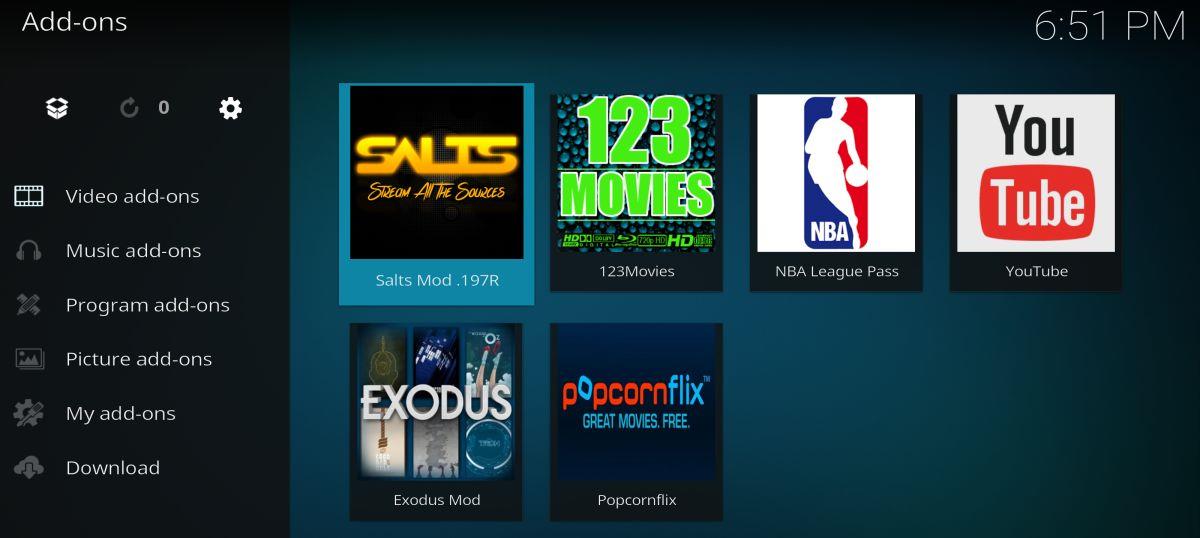
SALTS (что расшифровывается как Stream All the Sources, «Транслируйте все источники») — одно из немногих дополнений, переживших закрытие tvaddons.ag. Мод SALTS использует несколько различных технологий, чтобы объединить разнообразные фильмы и сериалы в одном умном интерфейсе. Заходите, чтобы найти популярные фильмы, просматривать сериалы и фильмы по жанрам или просто выбрать последние новинки и начать смотреть. Он прост и удобен в использовании — именно то, что вы оцените сразу после установки.
SALTS доступен в различных репозиториях, но чтобы убедиться, что у вас установлена последняя версия, лучше всего обратиться к официальному источнику. Инструкции ниже ведут прямо к репозиторию кода издателя для быстрой и простой установки.
Как установить SALTS для Kodi:
- Посетите официальный zip-репозиторий на Github в своем веб-браузере.
- Прокрутите до следующей папки и щелкните по ней: plugin.video.salts
- Внутри прокрутите страницу до последней версии файла SALTS и скачайте её. Формат файла будет выглядеть примерно так: plugin.video.salts-####.zip
- Перейдите в главное меню Kodi.
- Выберите «Дополнения»
- Щелкните значок открытого окна в верхней части строки меню.
- Выберите «Установить из ZIP-файла».
- Найдите файл, который вы скачали выше, и установите его.
- Подождите несколько минут, пока SALTS установит некоторые зависимости.
- Вернитесь в главное меню Kodi.
- Нажмите на дополнение SALTS и начните трансляцию.
Popcornflix – Фильмы, документальные фильмы и телешоу
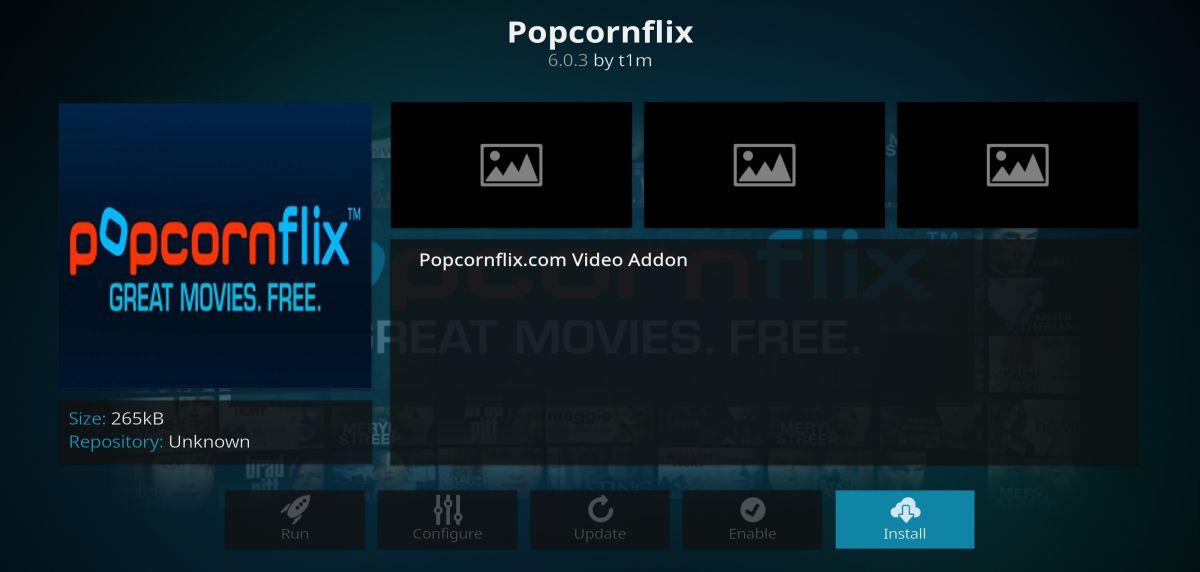
В последние месяцы появился Popcornflix, доказавший свою эффективность как умная и надёжная альтернатива Navi-X. Это дополнение предлагает огромный выбор бесплатных потоковых фильмов, отсортированных по жанрам и типам. Здесь вы найдёте всё: от драм до триллеров, мелодрам, документальных фильмов и даже семейных фильмов — всего в нескольких кликах. Есть даже небольшая подборка сериалов, которые можно посмотреть, если у вас есть настроение.
Popcornflix доступен в нескольких репозиториях, например, в SuperRepo. Однако, чтобы всегда иметь доступ к последней версии, лучше всего устанавливать её из исходного кода. Поскольку Popcornflix доступен в Kodi, репозиторий уже установлен в каждой установке. Просто следуйте инструкциям ниже, чтобы скачать дополнение из официального репозитория.
Как установить Popcornflix для Kodi:
- Перейдите в главное меню Kodi.
- Выберите «Дополнения»
- Щелкните значок открытого окна в верхней части строки меню.
- Выберите «Установить из репозитория»
- Прокрутите до пункта «Репозиторий дополнений Kodi» и выберите его.
- Прокрутите вниз, пока не увидите «Popcornflix».
- Щелкните, чтобы установить его.
- Вернитесь в главное меню. Popcornflix теперь будет отображаться на экране дополнений.
Проект Арес – аниме, комедия и спорт
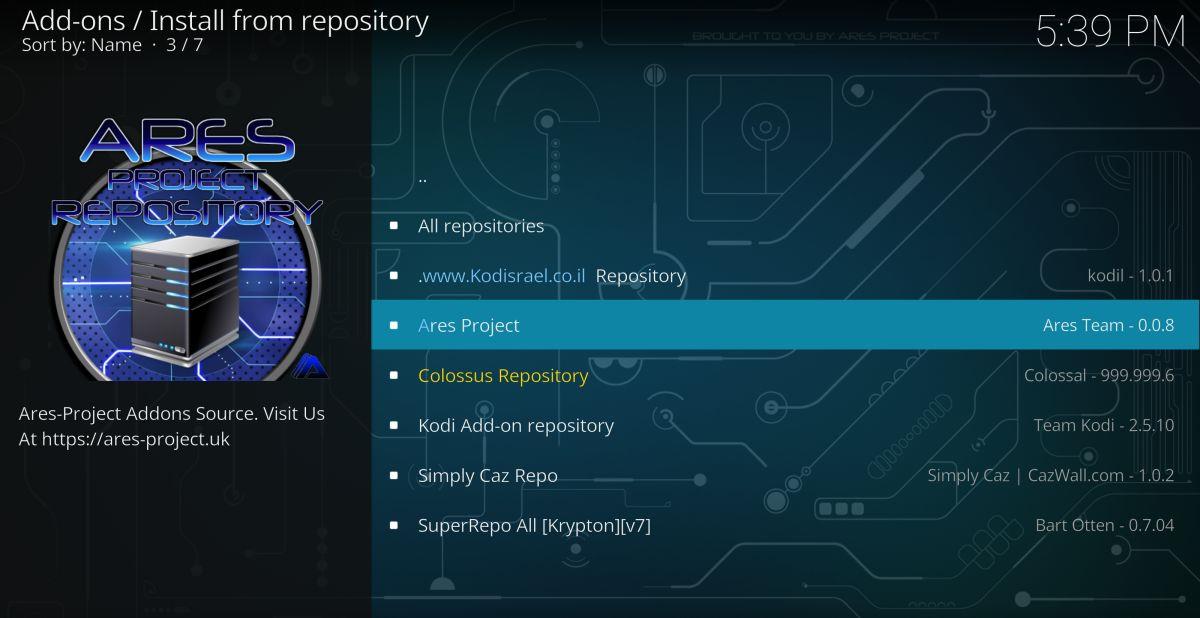
Репозиторий Ares содержит необычный, но полезный контент, заложенный в его код. Скачав этот репозиторий, вы получите доступ к последним аниме, различным стендап-шоу, каналам об экстремальных видах спорта, таких как BMX и скейтбординг, а также к ряду каналов о смешанных боевых искусствах и других видах спорта. Большая часть контента Ares рассчитана на узкую аудиторию, поэтому не ждите, что каждый новый ситком или боевик будет отображаться в интерфейсе. Но если ваши вкусы немного нестандартны, вы найдете много интересного в этом необычном дополнении.
Проект Ares — это независимо управляемый репозиторий, предлагающий собственный контент. Хотя версии Ares часто можно найти в составе других репозиториев, лучше всего обратиться непосредственно к источнику, чтобы убедиться, что вы получили самую последнюю версию. В руководстве ниже используются файлы, выпущенные самим проектом Ares.
Как установить Ares на Kodi:
- Откройте Kodi на локальном устройстве.
- Нажмите на значок шестеренки, чтобы войти в системное меню.
- Откройте «Диспетчер файлов» > «Добавить источник» (возможно, вам придется нажать на двойную точку, чтобы перейти в начало каталога).
- В верхнем поле введите следующий URL-адрес точно так, как он указан: https://repo.ares-project.com/magic
- Назовите новый репозиторий «Арес».
- Нажмите «ОК».
- Вернитесь в главное меню Kodi.
- Выберите «Дополнения»
- Щелкните значок открытого окна в верхней части строки меню.
- Выберите «Установить из ZIP-файла».
- Выберите «repository.aresproject.zip»
- Вернитесь в меню «Дополнения» и снова щелкните значок открытого окна.
- Выберите «Установить из репозитория»
- Найдите и нажмите «Репозиторий Ares».
- Прокрутите до раздела «Видеодополнения»
- Выберите столько каналов, сколько вам нужно, и установите их по отдельности.
Сделано в Канаде – прямая трансляция для Канады, США и Великобритании
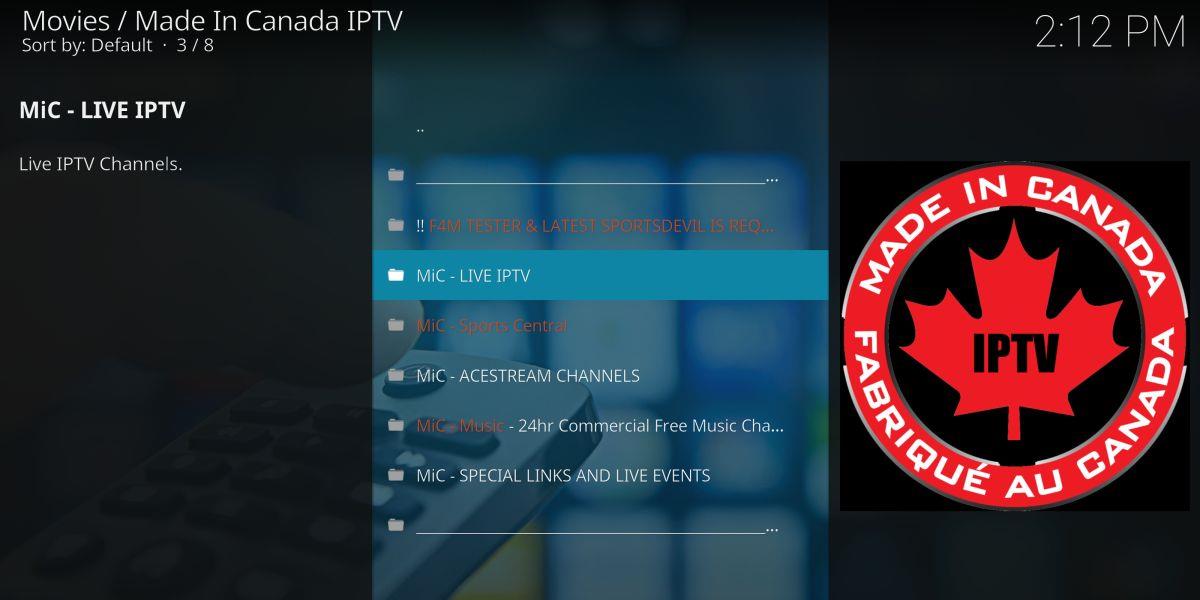
Made in Canada — это дополнение для Kodi, ориентированное на канадские IPTV-каналы. Это похоже на включение телевизора и переключение каналов в поисках нужной передачи. Пользователи из-за пределов Канады могут получить доступ к этим каналам через это дополнение, просматривая всё: от прямых трансляций до киноканалов и спортивных трансляций. Оно создаёт то же ощущение открытия, что и Navi-X, когда он был доступен, и его высокое качество HD-трансляций трудно превзойти.
Чтобы установить версию «Made in Canada», вам необходимо добавить репозиторий Koditips на своё устройство. Если Koditips у вас уже установлен, перейдите к шагу 14.
Как установить «Сделано в Канаде» на Kodi:
- Откройте Kodi на локальном устройстве.
- Нажмите на значок шестеренки, чтобы войти в системное меню.
- Откройте «Диспетчер файлов» > «Добавить источник» (возможно, вам придется нажать на двойную точку, чтобы перейти в начало каталога).
- Введите следующий URL-адрес точно так, как он указан: https://repo.koditips.com
- Назовите новый репозиторий «Koditips».
- Нажмите «ОК».
- Вернитесь в главное меню Kodi.
- Выберите «Дополнения»
- Щелкните значок открытого окна в верхней части строки меню.
- Выберите «Установить из ZIP-файла».
- Выберите файл Koditips.
- Установите файл с именем repository.koditips-1.0.0.zip (номера версий могут немного отличаться.)
- Вернитесь в меню «Дополнения» и нажмите на значок открытого окна.
- Выберите «Установить из репозитория»
- Найдите и нажмите «Репозиторий KodiTips.com».
- Прокрутите вниз до раздела «Видеодополнения»
- Найдите «Made In Canada IPTV» и установите.
- После завершения установки получите доступ к новому дополнению из главного меню.
Транслируйте фильмы и телепередачи на свой телевизор
Открытый исходный код Kodi обеспечивает ему большую гибкость. Вы можете установить его практически на любое устройство, включая ПК, ноутбуки, даже планшеты и смартфоны. Это очень удобно, когда вы путешествуете и хотите посмотреть любимые сериалы или спортивные мероприятия, но во время просмотра фильмов и марафонов может быть неудобно сгорбиться над столом или щуриться, глядя на маленький экран. Поэтому вам нужно подключить Kodi к телевизору.
Существует несколько решений для объединения возможностей Kodi с телевизором. Например, если у вас есть ТВ-приставка, вы часто можете установить Kodi непосредственно на неё, хотя это может потребовать некоторых усилий. Один из самых простых и недорогих способов — установить Kodi на Amazon Fire TV Stick . Fire TV Stick не только недорогие, но и портативные, их можно подключить практически к любому телевизору, а процесс установки чрезвычайно прост. Вы даже можете установить VPN на Amazon Fire TV Stick, чтобы воспользоваться преимуществами шифрования и изменения местоположения при потоковой передаче Kodi на большом экране.
Другой вариант — установить Kodi на устройство Apple TV . Это может занять немного больше времени, чем установка через Fire TV Stick, но если у вас уже есть Apple TV и вы не хотите переходить на другую видеоэкосистему, руководство выше максимально упростит процесс.